
お問合せ管理画面でできること
こんにちは!
Vma plus株式会社です。
この記事では、お問合せ管理画面でできることについてご紹介していきます。
🌐お問合せ管理をしてみよう!
✅お問い合わせ内容を確認する
お問い合わせ内容の確認方法は2つあります。
1つ目は、お問い合わせ通知メールから確認する方法、
そして2つ目は、出展者メニューのお問い合わせ管理画面から確認する方法です。
1.お問い合わせ通知メールから確認する
お問い合わせが届いた場合は、メールで通知がきます。
メール内の「確認」ボタンをクリックするとお問合せ内容を確認することができます。

⚠️お問い合わせ通知メールを受け取るには…
お知らせメールが迷惑メールにならないよう、
「ec-no-reply@virtual-space-market.com」を受信できる状態に設定しておくようお願いいたします。
2.出展者メニューのお問い合わせ管理画面から確認する
①出展者メニューの「お問い合わせ管理」ボタンをクリックします。
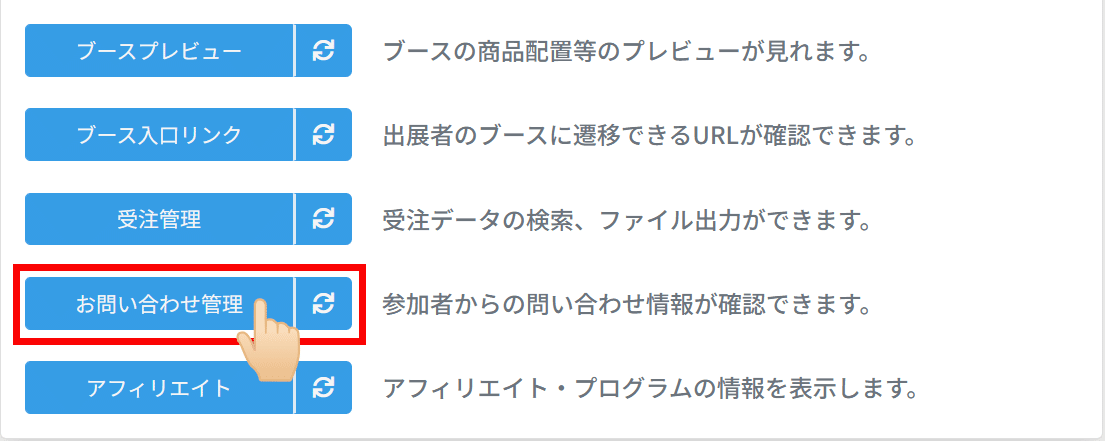
②お問い合わせ管理画面に移動します。
この画面には、過去にあったお問い合わせ情報が一覧で表示されます。

💡お問い合わせが1度も来たことがない場合は…
お問い合わせ管理画面に「受信したお問い合わせはございません。」と表示されます。
③お問い合わせ一覧の「詳細」ボタンをクリックします。

④お問い合わせ内容詳細画面に移動します。
この画面でお問い合わせ内容を確認することができます。
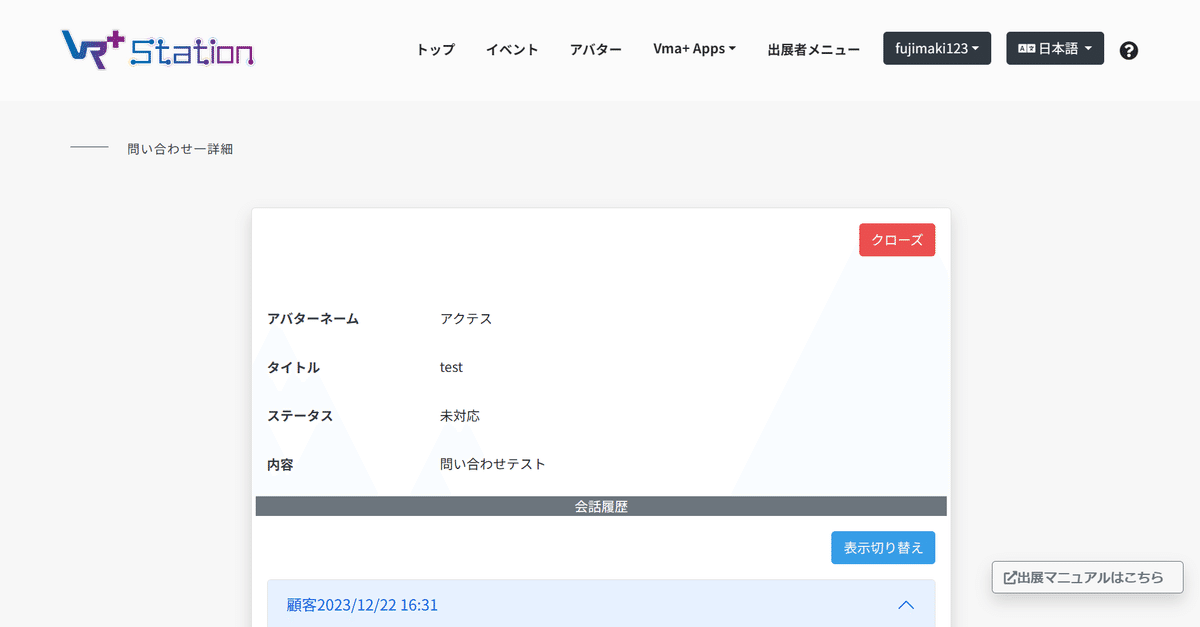
✅お問合せに返信する
届いたお問い合わせに対する返信は、お問い合わせ内容詳細画面上で行うことができます。
1.お問い合わせ内容詳細画面の「返信の内容」欄に回答を入力します。

2.入力完了後、「返信」ボタンをクリックすることで返信することができます。その際、お問い合わせ元にも通知メールが届きます。

✅会話履歴を確認する
過去のやり取りは会話履歴部分で確認することができます。
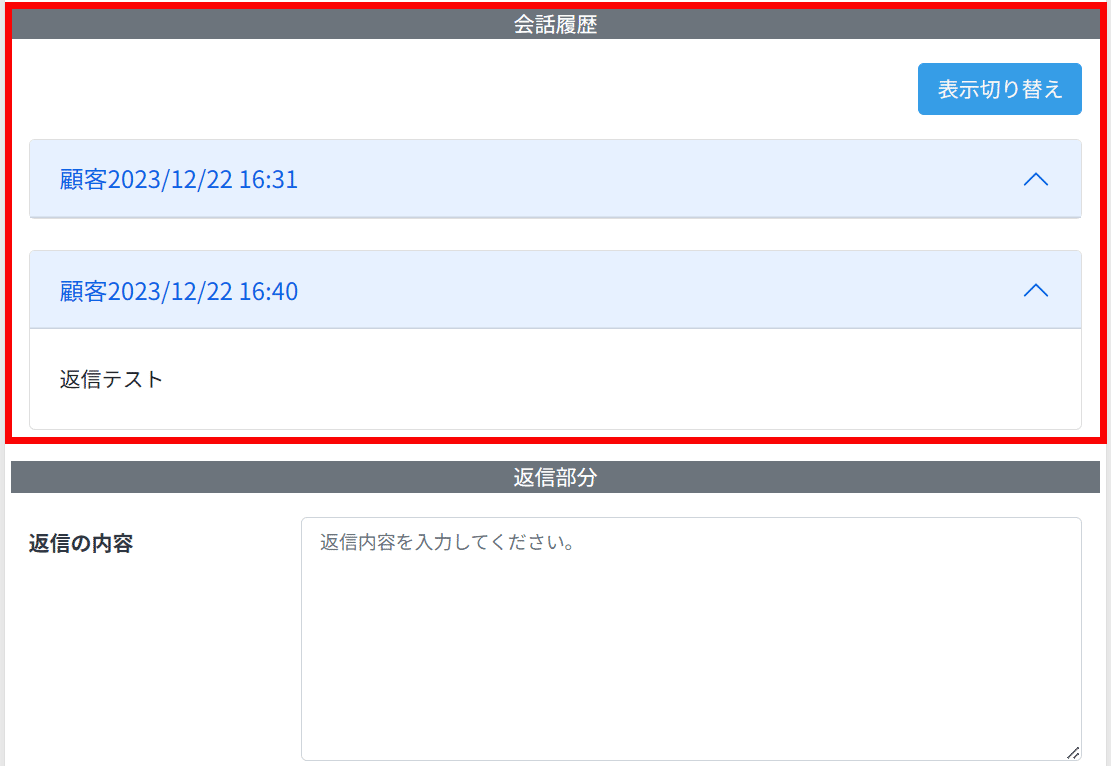
「表示切り替え」ボタンをクリックすると、すべての履歴メッセージの折り畳み表示を、展開表示の形式に切り替えることができます。

✅お問合せをクローズする
お問い合わせの対応が完了したら、お問い合わせ詳細画面上部の「クローズ」ボタンをクリックしてクローズ処理をします。

スローズ処理が完了すると、お問い合わせ管理画面のステータス項目が「対応完了」に変更されます。
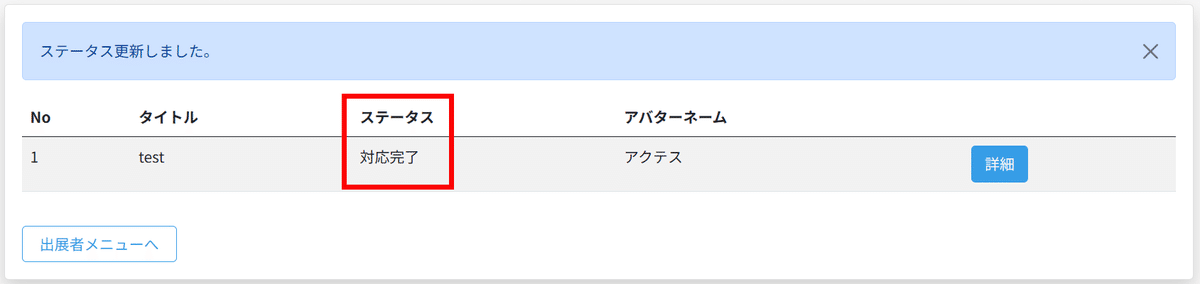
✅お問い合わせ内容が購入キャンセルの場合
お問い合わせの内容が、決済済み商品の購入キャンセルの場合は、サポート宛てにご連絡いただくようお願いいたします。
出展者メニューから返金の手続きはできないため、サポートの方で返金処理をする流れとなります。
以上、お問合せ管理画面でできることについてのご紹介でした!
この記事が気に入ったらサポートをしてみませんか?
